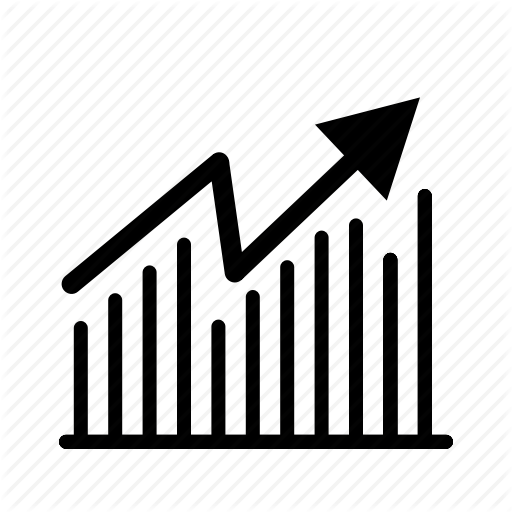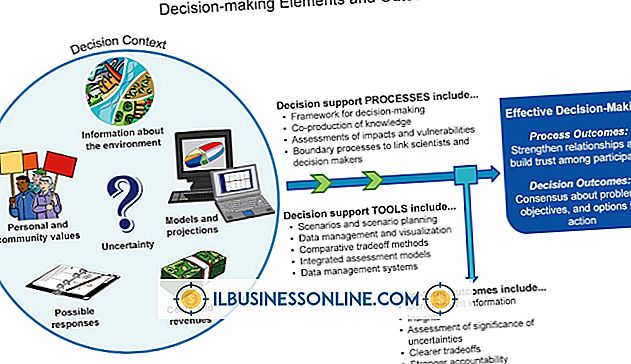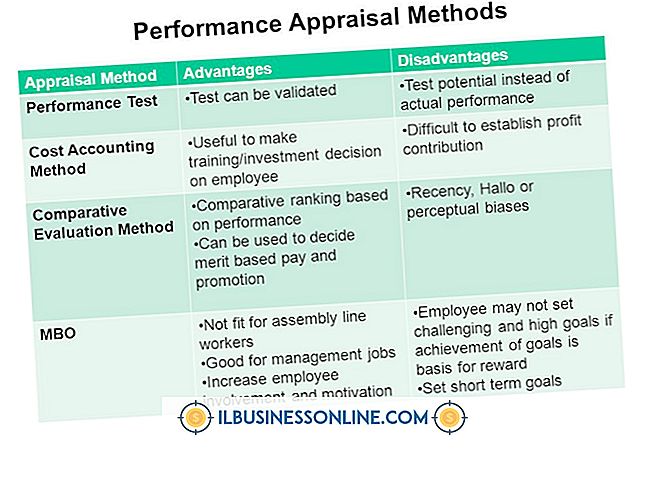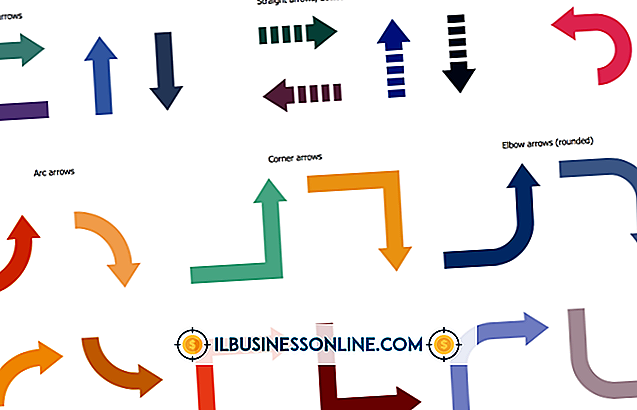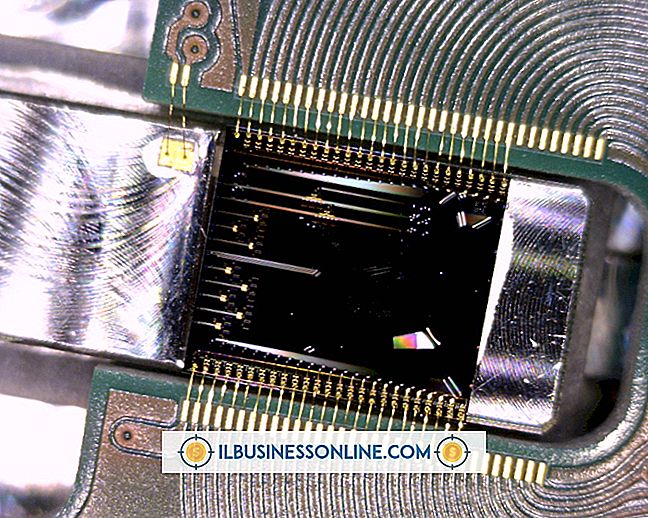विंडोज 8 पर वर्ड ऑफिस 365 में वर्तनी जांच सक्षम करना

जब आप माइक्रोसॉफ्ट के ऑफिस 365 वेब एप्स में किसी शब्द को मिस करते हैं, तो एप उसे सही करने के लिए पूरी तरह से आपके ब्राउजर के स्पेल चेक फीचर पर निर्भर करता है। विंडोज 8 ऑपरेटिंग सिस्टम चलाने वाले कंप्यूटर पर, हालांकि, यह सुविधा इंटरनेट एक्सप्लोरर सेटिंग्स का उपयोग करने में सक्षम नहीं है। वर्ड करेक्शन - जो सभी ब्राउजर की जाँच करता है, न कि केवल ब्राउज़र - इसके बजाय मुख्य सिस्टम सेटिंग्स का उपयोग करने में सक्षम है।
सिस्टम-वाइड वर्तनी जाँच सक्षम करना
यदि आप अपने टचस्क्रीन या टैबलेट का उपयोग कर रहे हैं, तो "विंडोज" और "सी" कीज़ को अपने पीसी पर चार्म्स बार से बाहर करने के लिए दाएं किनारे से दबाएं। "अधिक पीसी सेटिंग्स" पर क्लिक करें और फिर "सामान्य" टैब चुनें। वहां से, आप वर्तनी विशेषताओं में से एक या दोनों को सक्षम कर सकते हैं - जिसमें "ऑटोकरेक्ट मिसपेल्ड वर्ड्स" और "हाइलाइट मिसपेल्ड शब्द" शामिल हैं।
अन्य ब्राउज़रों में वर्तनी जाँच सक्षम करना
यदि आप फ़ायरफ़ॉक्स या क्रोम जैसे गैर-Microsoft वेब ब्राउज़र का उपयोग करना पसंद करते हैं, तो इसकी वर्तनी जाँच सुविधा भी Office 365 वेब ऐप्स में गलतियों को ठीक कर देगी। उदाहरण के लिए फ़ायरफ़ॉक्स में, मुख्य ब्राउज़र विकल्पों के "उन्नत" पैनल में वर्तनी सुविधा सक्षम है। Chrome के उन्नत सेटिंग मेनू में, आप इसके बजाय "भाषा और इनपुट सेटिंग" में पाएंगे।